Oglas
Windows ima mnoge skrivene značajke 5 Značajke sustava Windows 7 za koje niste znali da postojeWindows 7 sadrži mnoge malo poznate značajke. Ovdje smo istaknuli one impresivnije koji bi mogli povećati vašu produktivnost i produbiti ljubav prema Windows 7. Čitaj više za korisnike energije.
Iako ste možda jedina osoba fizički ispred vašeg ekrana, to ne znači da pogled na monitor mora biti ograničen samo na vas. Brojni odlični izvorni alati za Windows omogućuju vam dijeljenje onoga što vidite.
Ovaj vodič će objasniti kako možete točno podijeliti ono što je na vašem zaslonu. Vrijeme za pokazivanje vašeg monitora može doći ako pružate ili primate tehničku podršku, ako to želite izvesti demonstraciju ili želite snimiti kako se nešto pojavilo - i čitav niz drugih Razlozi!
Idemo dolje i saznajmo kako snimiti zaslon, snimiti zaslon i dijeliti zaslon, a sve to bez potrebe za preuzimanjem dodatnih aplikacija.
Osnove Screenshots
Pogledajte tipkovnicu i iskušajte koja će tipka snimiti točno ono što je na vašem zaslonu. Ok, tako da ste vjerojatno već znali odgovor ne gledajući: Print Screen.
Kad su operativni sustavi radili u naredbenim linijama, tipka Print Screen doslovno bi tekst pisala na zaslonu pisaču. Ovih dana snimka se sprema u vaš međuspremnik Držite se te misli: 5 razloga zašto vam treba upravitelj međuspremnikaKad razmislite, kopija paste je nekako čudna. Kopirate stvari, ali nema načina da ih vidite. A ako kopirate preko onoga što ste imali, nestaće - zauvijek. Čitaj više (na isti način na koji je tekst i kada pritisnete Copy), što znači da se može zalijepiti izravno u programe poput Photoshop, Word i Skype.

Ovo je doista najosnovnija metoda daljinske razmjene radne površine, ali za neke bi moglo biti sve što je potrebno. Ti snimci zaslona tada mogu biti dalje uređivati u programu za uređivanje slika 10 besplatnih alata za uređivanje fotografija da biste maksimalno iskoristili svoje snimkeŠto se dogodilo sa svim snimkama koje ste napravili u prošlosti? Ako imate planove i ideje, evo nekoliko sjajnih Windowsa i nekoliko različitih platformskih alata s kojima ih možete obraditi. Čitaj više , omogućavajući stvari poput obrezivanja ili isticanja.
Međutim, moguće je napredovati Pritisak Alt + Print Screen hvata samo aktivni prozor, a pritom pritiskate Win + Print Screen na Windows 8 će spremiti sliku na vaš pogon.
Kako uzeti bolje snimke zaslona
Možda dođe vrijeme kada želite otići malo dalje od onoga što nude ove naredbe na tipkovnici. Ovo je gdje Windows uslužni program pod nazivom Snipping Tool 8 skrivenih alata u sustavu Windows 7 još uvijek ne znateWindows 7 nikako nije novi operativni sustav. Zbog toga sam bio dvostruko iznenađen kada sam shvatio da u sustavu Windows 7 još uvijek postoje neki skriveni alati za koje nisam znao. Čak i ako... Čitaj više dobro dođe. Ovo je aplikacija koja će snimite, uredite i spremite svoju snimku zaslona sve u jednom Kako napraviti sjajne snimke zaslona u sustavu Windows 7U principu, snimanje zaslona vrlo je jednostavno. S pravom tehnikom, možete uštedjeti puno vremena i gnjavaže te uvelike poboljšati izgled vaših snimaka zaslona. U ovom članku ... Čitaj više .
Alat za rezanje je na sustavu Windows Vista i novijim verzijama. Omogućuje vam snimanje određenih područja vašeg zaslona, a zatim trenutačno bilježite snimku zaslona olovkama i markerima. Te se snimke zaslona mogu kopirati u međuspremnik, spremiti i poslati e-poštom, i sve to unutar programa.
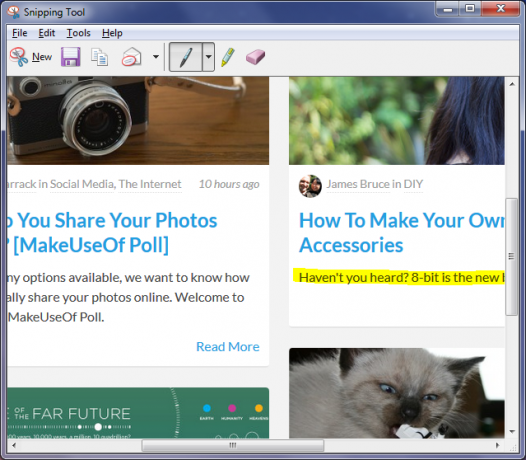
To je još uvijek prilično osnovni alat u shemi stvari, ali ubrzava postupak snimanja zaslona kad treba snimiti samo određena područja zaslona. I ne samo to, ali manje iskusnim korisnicima to može biti i lakše nego uređivanje u alatima poput Photoshopa Prečaci na tipkovnici Adobe Photoshop 101Bez obzira jeste li početnik ili profesionalac, ovi prečaci na tipkovnici Adobe Photoshop uštedjet će vam sati vremena. Čitaj više ili user-friendly Paint. NETO Boja. NET: Dostupan je najbolji uređivač slika koji biste trebali preuzetiSve slike donekle uređujemo slike. Bilo da se radi o jednostavnom obrezivanju ili veličini ili možda samo dodavanju teksta, lijepo je imati uređivač slika koji je pouzdan, brz, lak za kretanje i ... Čitaj više .
Korak snimača problema
Za korisnike operativnih sustava Windows 7 i 8, ovaj će život biti spasitelj kada ćete morati razgovarati s drugima kroz postupke na računalu.
Izvršite pretragu sustava PSR i kliknite rezultat. Ovo će pokrenuti Record Steps Recorder. Pogoditi Pokreni zapis a zatim idite demonstrirati. Program će pratiti sve, poput stvari koje kliknete ili istaknete, a također će vam omogućiti dodavanje komentara na određene dijelove zaslona.
Nakon završetka kliknite Zaustavi zapis i spremite datoteku. to će izlazi ZIP datoteku Koji je najbolji način kompresije datoteke? MakeUseOf Testovi Zip, RAR i još mnogo togaKompresija datoteke važan je i uobičajeni zadatak koji korisnici često pitaju svoje računalo. Smanjenje veličine datoteke olakšava slanje e-pošte ili postavljanje na flash pogon. Također smanjuje propusnost i ... Čitaj više koji sadrži MHT datoteku vaših koraka. To nije videozapis, već stranica koja sadrži komentirane snimke zaslona svake radnje koju izvodite. Ovo je posebno korisno za timove za tehničku podršku jer omogućuju da doslovno vide sve što ste učinili, a da vam to ne morate objasniti u detalje.

Snimač problematičnih koraka također bi mogao biti koristan onima od vas koji pružaju tehničku pomoć obitelji i prijateljima. Umjesto da objašnjavate komplicirani postupak, možete upotrijebiti ovaj alat i pustiti ih da slijede vodič.
Iako je ovaj vodič za izvorne Windows alate, oni koji koriste Windows XP i Windows Vista i traže sličan alat mogu koristiti Utility reflektor iz TechNet-a.
Windows udaljena pomoć
Pokrili smo statičke slike vašeg zaslona, ali što ako želite podijeliti ono što vidite u stvarnom vremenu? To nije problem jer vas alat pokriva alat pod nazivom Windows Remote Assistance (sistemsko pretraživanje imena kako bi ga pokrenuo). U nekom je obliku još od Windows XP. Vrijedi napomenuti da to nije isto kao uslužni program za daljinski pristup Kako učinkovito i sigurno koristiti daljinski pristup Čitaj više .
Kada se pokrene, program će vas pitati želite li pozvati nekoga da vam pomogne ili pomoći nekome tko vas je pozvao. Ako ste bivši, možete poslati datoteku s pozivnicama putem e-pošte ili upotrijebiti Easy Connect, pri čemu korisnik koji prima prima unosi kôd za povezivanje s računalom.
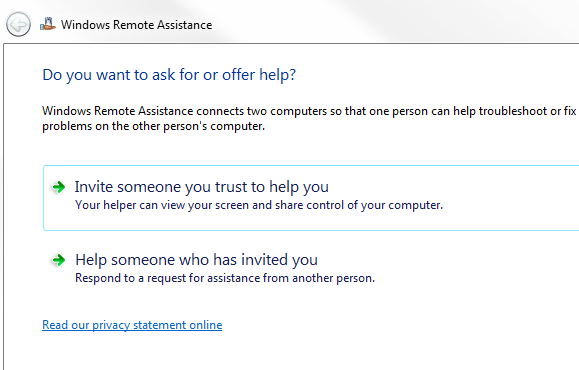
Windows Remote Assistance dijelit će zaslon korisnika koji traži pomoć. Osoba koja je povezana može koristiti mišem i tipkovnicom za kontrolu ovog drugog uređaja, ako je potrebno. Na primjer, dionik može pokazati problem koji imaju i pomagač im može pokazati kako ih riješiti.
Postoji ugrađeni sustav za tekstualni chat i zapis sesije se može spremiti ako se na njega treba pozvati u kasnijoj točki. To je jednostavan i brz način pomaganja nekome bez potrebe da bude fizički prisutan za njihovim računalom.
Vrijeme je za dijeljenje
Sada znate neke od najboljih načina da se dijeljenje zaslona pomoću izvornih Windows aplikacija. Bilo da trebate samo poslati brzi snimak zaslona, detaljno dokumentirati postupke ili podijeliti prikaz zaslona uživo, ove moćne aplikacije koje se lako koriste ne trebaju softver treće strane.
Dok postoje ostali programi dostupni za snimanje snimaka zaslona 4 najbolja alata za stvaranje snimljenih zaslona u usporedbiCTRL + SHIFT + 4. Tri tipke - to je sve što vam treba za savršene snimke zaslona. Ne treba biti gnjavaža! Isprobajte ove napredne alate za snimanje zaslona i više se nikad nećete osvrnuti. Čitaj više i slično, velike su šanse da će oni koji dolaze s vašim operativnim sustavom posao odraditi u redu.
Jeste li smatrali da su korisni uslužni programi za dijeljenje zaslona korisni? Ili koje alternative više volite?
Slikovni krediti: Ispiši ekran po john_hall_associates, pod licencom pod CC BY 2.0
Joe je rođen s tipkovnicom u rukama i odmah je počeo pisati o tehnologiji. Sada je slobodni pisac. Pitajte me o Loomu.